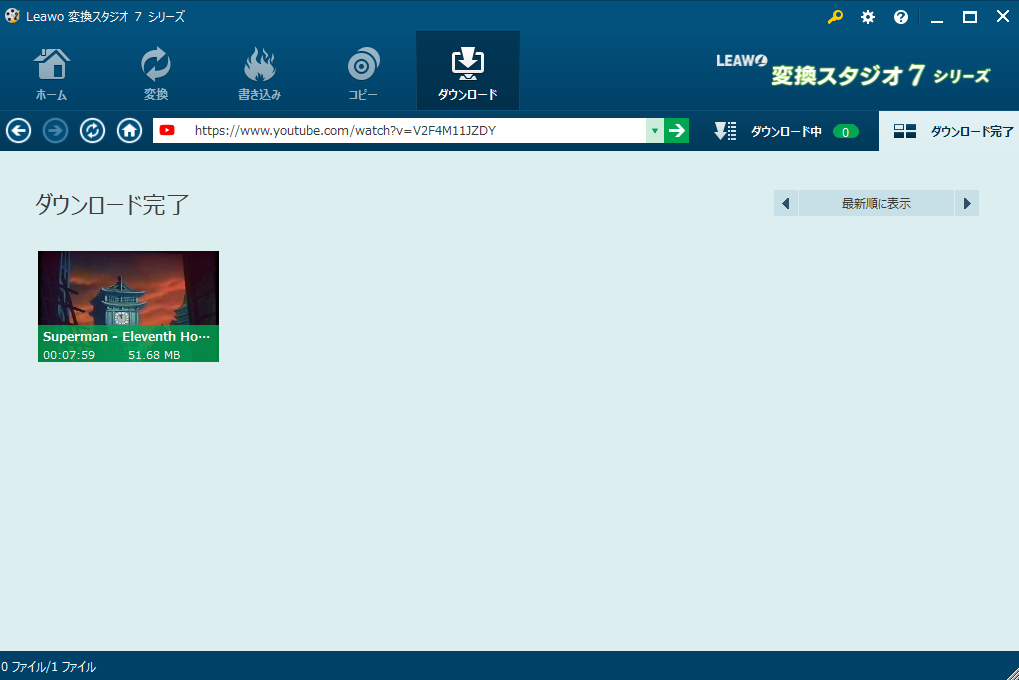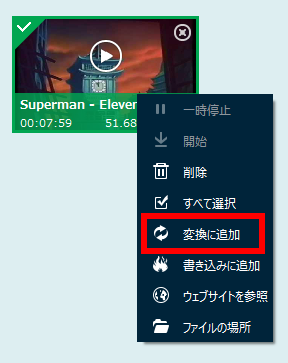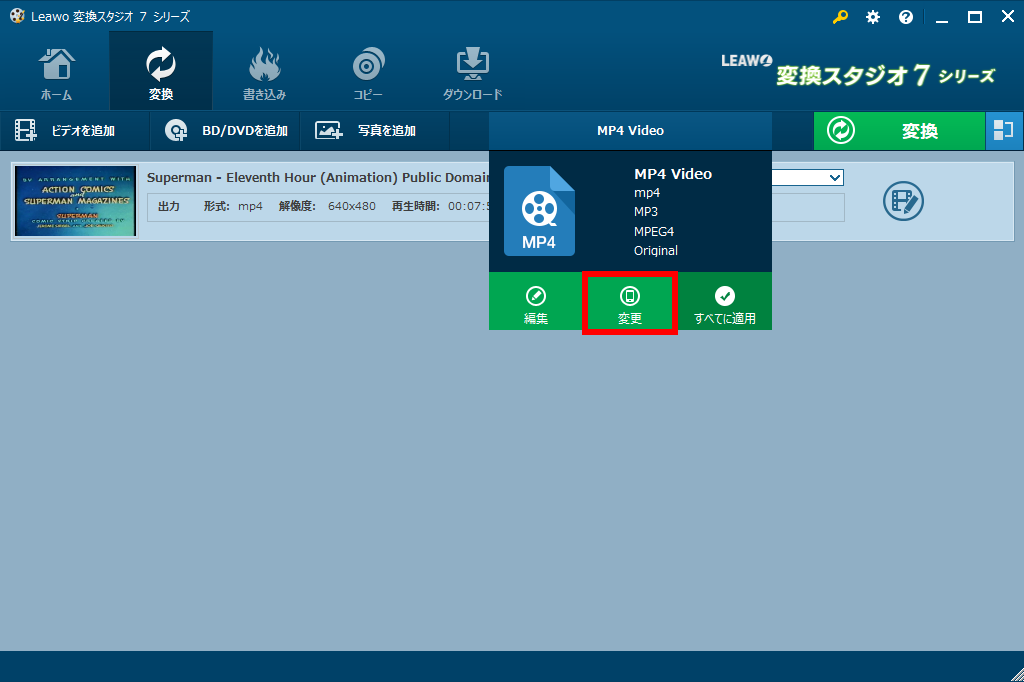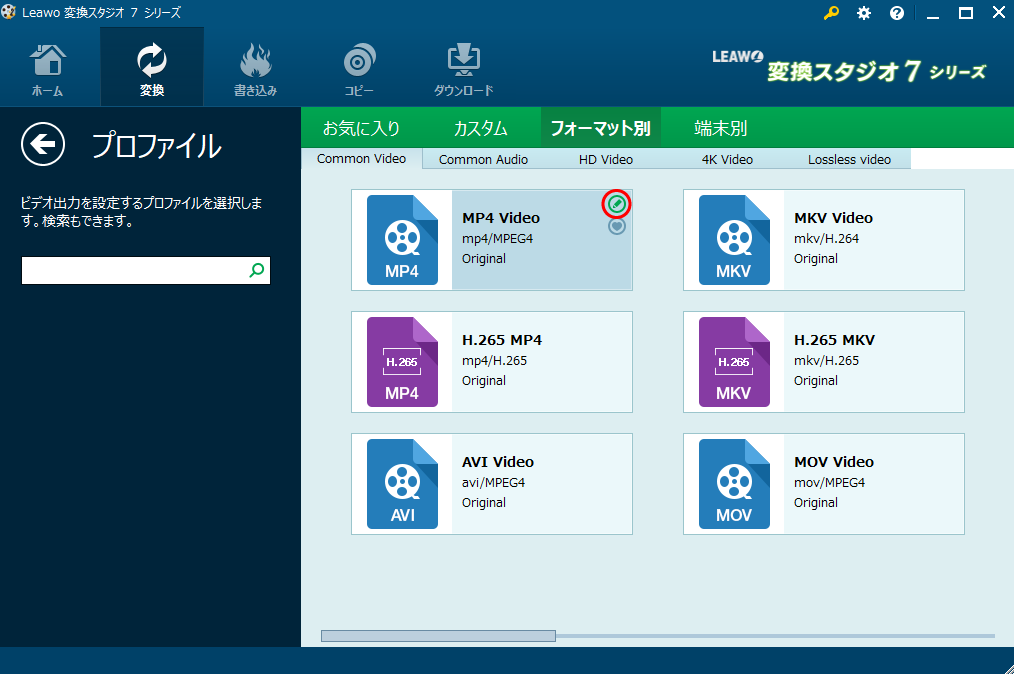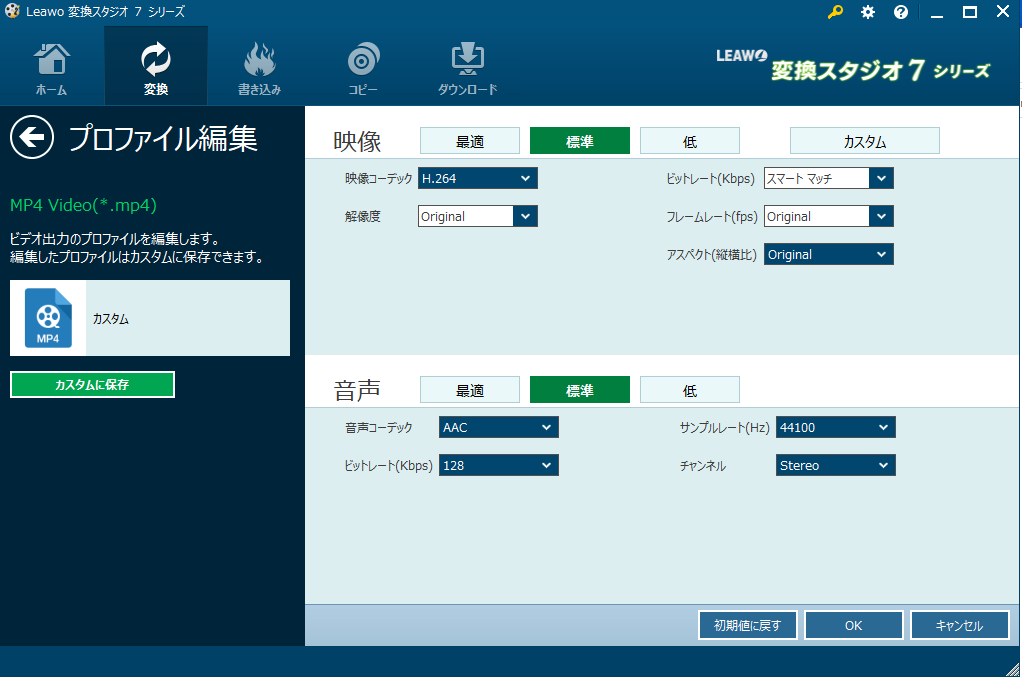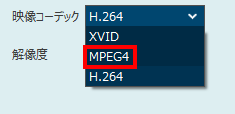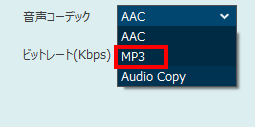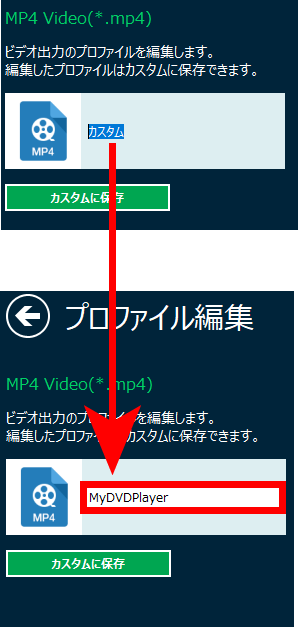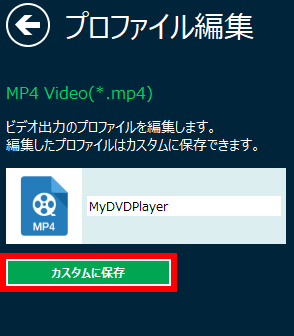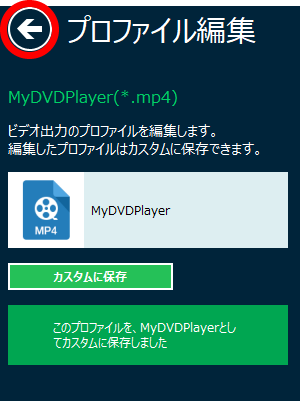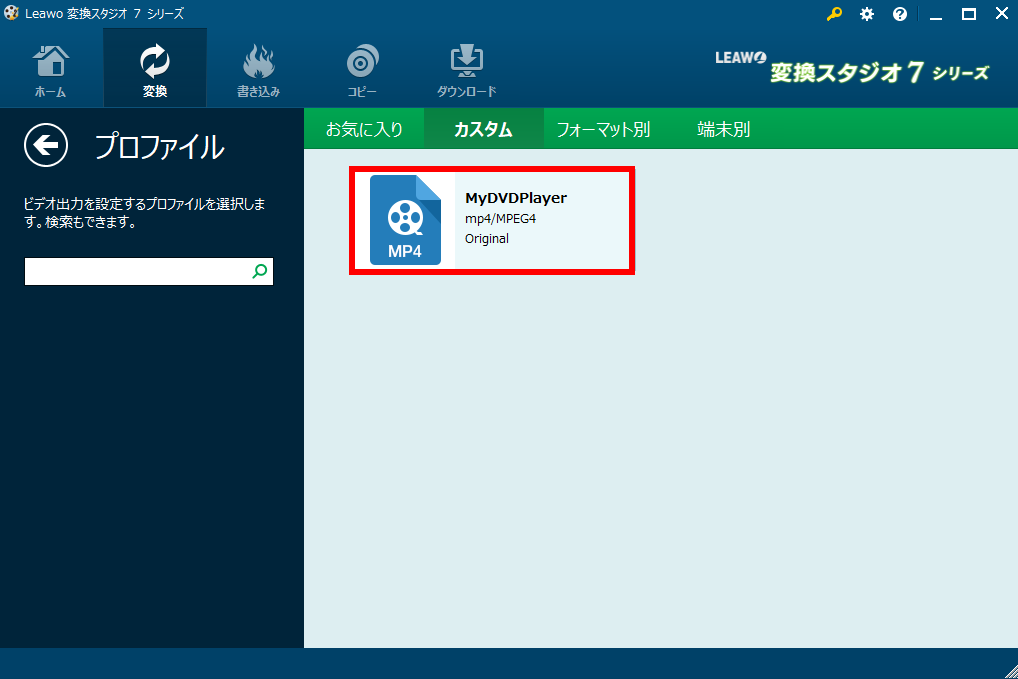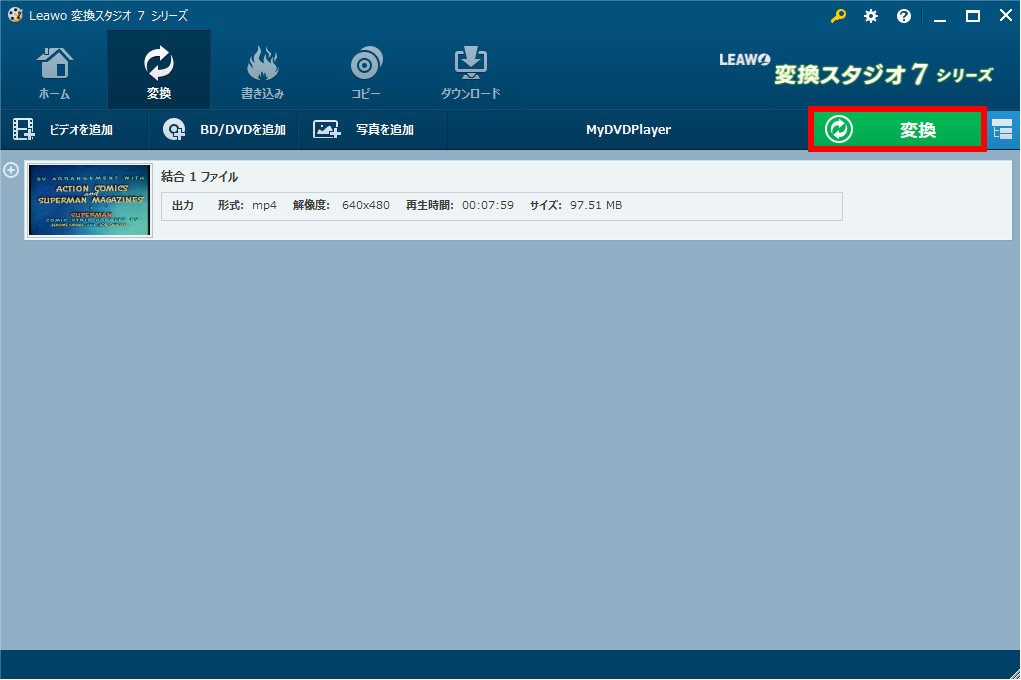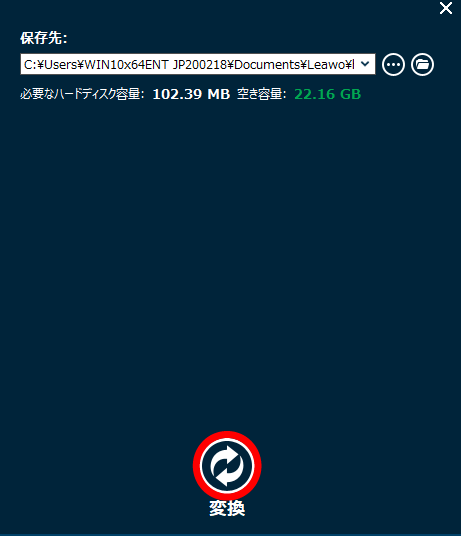変換スタジオ7 シリーズ 製品活用方法(Tips)
☆ 変換スタジオ7 でダウンロードした動画を再生機器に合わせた形式に変換する方法
動画ダウンロード機能は、動画共有サイトで配信している形式でのみダウンロードできます。
DVDプレーヤーなどで動画ファイルとして再生する場合、
機器によって再生可能な動画形式があります。
再生しようとしている動画ファイルが対応していない形式の場合、再生できません。
その場合はダウンロードした動画を再生機器に合わせた動画形式に変換しましょう。
本ページでは変換スタジオ7 シリーズでダウンロードした動画を再生機器に合わせた動画形式に変換する方法をご案内します。
手順1 : 動画ダウンロード
YouTubeなどの動画をダウンロードします。
ダウンロード方法はこちらをご覧ください。
手順2 : 再生機器に合わせた動画形式に変換する
「ダウンロード完了」を開きます。
ダウンロードした動画を右クリックして、
「変換に追加」をクリックすると、動画を変換することができます。
「変換」タブ画面に移動します。
初期設定では「MP4 Video」に変換します。
「MP4 Video」をクリックして、下へ出てくる画面の「変更」ボタンをクリックします。
再生機器に合わせた動画形式に設定します。
今回はMP4のまま、映像コーデックを「MPEG4」、音声コーデックを「MP3」に設定します。
※再生可能な形式はお持ちの再生機器の説明書やメーカのホームページなどでご確認ください。
プロファイルの選択画面が表示されます。
変換したい形式の上にマウスポインタを移動させると鉛筆マークが表示されます。
鉛筆マークをクリックします。
プロファイル編集画面が表示されます。
映像コーデックを「MPEG4」に設定します。
音声コーデックを「MP3」に設定します。
よく使う設定の場合、カスタムとして保存しておくと便利です。
自分のわかりやすい名前を入れましょう。
ここでは「MyDVDPlayer」と入力します。
「カスタムに保存」をクリックしてプロファイル編集内容を保存します。
←マークをクリックします。
カスタムに保存したプロファイルが「カスタム」タブ内に保存されているか確認します。
「MyDVDPlayer」をクリックすると保存したプロファイルに変換する形式を変更できます。
「変換」ボタンをクリックして、変換設定画面を表示させます。
変換設定画面が表示されます。
保存先を設定して、「変換」ボタンをクリックすると変換が始まります。
以上でダウンロードした動画を再生機器に合わせた形式に変換できました。